- Dropbox is zo'n cruciaal platform als het gaat om cloudopslag, vandaar de grote afhankelijkheid van een meerderheid van zijn gebruikers.
- Net als elke andere app heeft deze zijn eigen problemen en een van de meest voorkomende is de Dropbox-fout 5xx.
- Gebruikers die deze fout tegenkomen, kunnen niet inloggen op hun accounts of hebben problemen met het synchroniseren van bestanden.
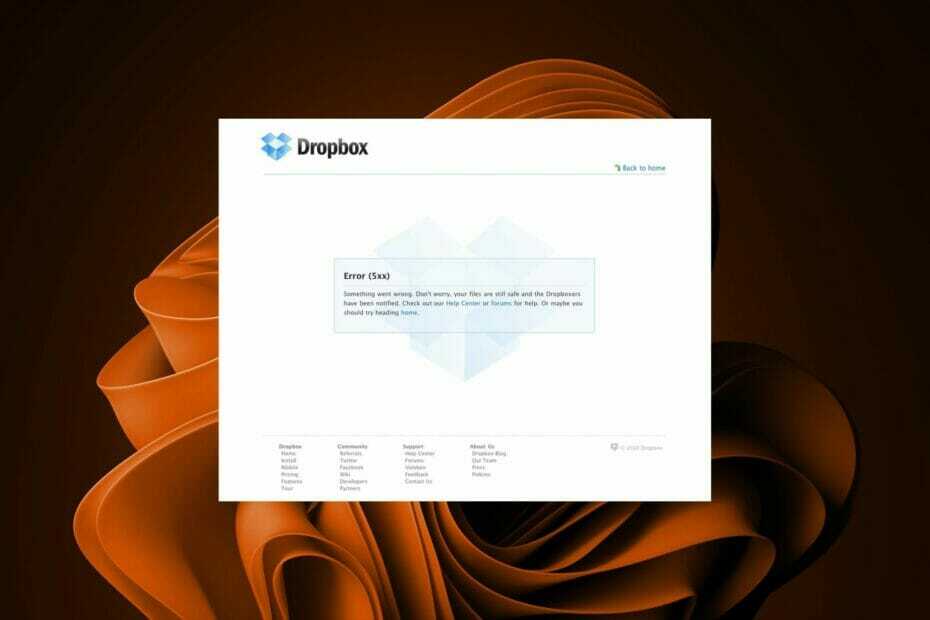
- Anti-diefstal ondersteuning
- Webcambescherming
- Intuïtieve installatie en gebruikersinterface
- Ondersteuning voor meerdere platforms
- Versleuteling op bankniveau
- Lage systeemvereisten
- Geavanceerde bescherming tegen malware
Een antivirusprogramma moet snel, efficiënt en kosteneffectief zijn, en deze heeft ze allemaal.
Dropbox is een ongelooflijk populaire cloudopslagservice waarmee gebruikers bestanden vanaf hun computers kunnen uploaden en ze vervolgens vanaf elke andere plek kunnen openen. Soms komen gebruikers echter fouten tegen wanneer ze het proberen te gebruiken.
Een voorbeeld van zo'n probleem is de Dropbox-fout 5xx. Volgens gebruikers duiken er talloze problemen op wanneer ze met de fout worden geconfronteerd. Ze kunnen niet inloggen op hun accounts, die van anderen Dropbox synchroniseert niet terwijl de rest klaagt over extreem langzaam laden van bestanden.
Het probleem kan van alles zijn, van een onjuist wachtwoord tot het inschakelen van tweefactorauthenticatie, maar het niet verstrekken van de juiste code op verzoek van Dropbox-servers.
Een van de gemakkelijkste methoden die u kunt proberen om het probleem met Dropbox-fout 5xx zelf op te lossen, is door uw pc opnieuw op te starten. Controleer of dit probleem zich nog steeds voordoet of niet.
Wat betekent de fout 5xx?
Dropbox-fout 5xx is een van de meest voorkomende fouten voor Dropbox-gebruikers. Het probleem is dat wanneer dit gebeurt, gebruikers meestal geen toegang hebben tot hun bestanden en mappen. Dit kan een serieus probleem zijn als u belangrijke documenten in uw cloudopslag hebt opgeslagen.
Wanneer dit gebeurt, kan Dropbox mislukken of crashen waardoor je geen toegang hebt tot je account of andere bestanden. U kunt ook geen bestanden uploaden of downloaden.

Dus, hoe lang duurt een 5xx-fout? Het hangt er van af. Als het een serverprobleem is, kan het Dropbox-team tot 24 uur nodig hebben om het op te lossen of te reageren met een tijdelijke oplossing.
Als het probleem een probleem is met je apparaten, zoals netwerkproblemen of firewall-instellingen, is je Dropbox-account binnen de kortste keren actief als je de instellingen aanpast.
Waarom krijg ik een 5xx-foutmelding?
Experttip: Sommige pc-problemen zijn moeilijk op te lossen, vooral als het gaat om beschadigde opslagplaatsen of ontbrekende Windows-bestanden. Als u problemen ondervindt bij het oplossen van een fout, is uw systeem mogelijk gedeeltelijk defect. We raden aan om Restoro te installeren, een tool die uw machine scant en identificeert wat de fout is.
Klik hier om te downloaden en te beginnen met repareren.
Soms, wanneer de Dropbox-fout 5xx optreedt, kunt u een paar minuten wachten en kan de service de normale werking hervatten. Andere keren kan het een ernstig onderliggend probleem zijn.
Redenen waarom u de 5xx-fout krijgt, zijn onder meer:
- Netwerkproblemen – Als je problemen hebt met Dropbox, controleer dan eerst of er een probleem is met je internetverbinding. Zorg ervoor dat er niets mis is met uw router of modem.
- Beschadigde bestanden – Als er beschadigde bestanden in je Dropbox-account staan, zal de server proberen deze automatisch te herstellen. Als de beschadiging echter te ernstig is, kan deze mogelijk niet worden hersteld en in plaats daarvan een foutmelding worden geretourneerd.
- Firewall-instellingen – Firewall-instellingen en andere beveiligingssoftware kunnen de toegang tot uw bestanden blokkeren. Dit kan gebeuren als je een persoonlijke firewall of antivirussoftware gebruikt die ervoor zorgt dat Dropbox geen toegang krijgt tot je bestanden. Probeer de firewall uit te schakelen en kijk of het werkt.
- Verouderde software - Verouderde software zoals internetbrowsers of videostuurprogramma's kunnen ook Dropbox-fout 5xx veroorzaken wanneer u online probeert in te loggen op uw account.
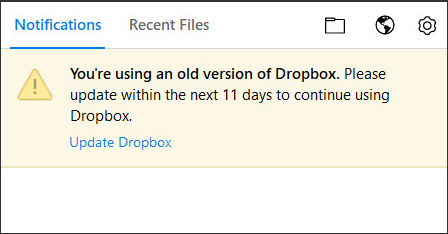
- Virus- of malware-aanvallen – Dit is een van de meest voorkomende oorzaken van deze fout. Als u dit probleem ondervindt, is het raadzaam om uw computer te scannen met een antivirusprogramma en eventuele gedetecteerde virussen of malware te verwijderen. U kunt ook een andere browser proberen om er zeker van te zijn dat het geen browsergerelateerd probleem is.
Als u een van deze problemen tegenkomt, [ga verder met onze geavanceerde methoden voor probleemoplossing.
Hoe kan ik fout 5xx op Dropbox oplossen?
1. Programma's sluiten in Taakbeheer
- druk de ramen sleutel type Taakbeheer in de zoekbalk en klik op Open.

- Selecteer de Processen tabblad en Einde taak voor alle programma's die u niet gebruikt.
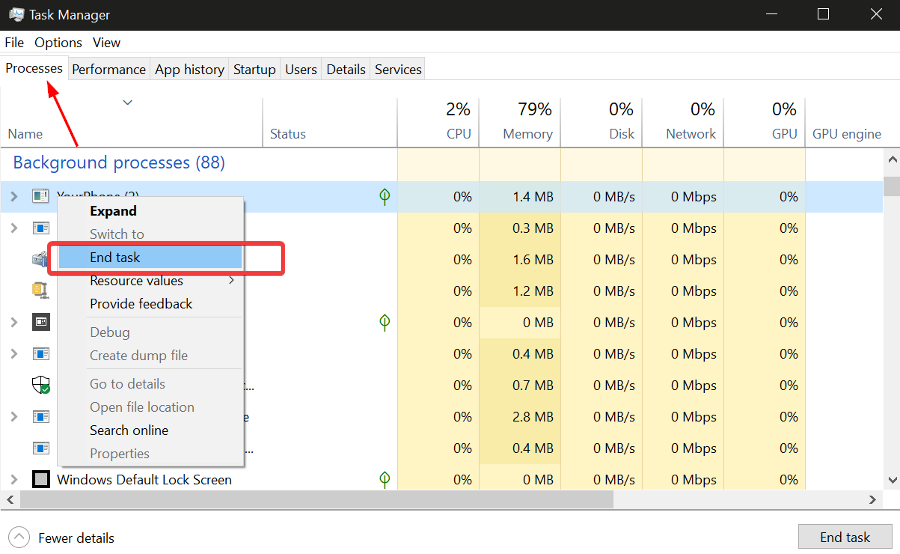
- Controleer of de fout aanhoudt.
2. Scannen op malware
- druk de ramen sleutel, zoeken Windows-beveiliging en klik Open.

- Selecteer Virus- en bedreigingsbeveiliging.

- Druk vervolgens op Snelle scan onder huidige bedreigingen.

- Wacht tot het proces is voltooid en start uw systeem opnieuw op.
Als je een grondigere scan wilt, gebruik dan een antivirusprogramma dat andere bedreigingen kan identificeren, zoals ransomware, spyware, op scripts gebaseerde aanvallen en virussen. Wij suggereren ESET Internet Security. Het kan alle soorten aanvallen detecteren en verwijderen.
- 3 eenvoudige manieren om dit op te lossen We verwerken deze videofout in 2022
- HideoutTV-fout 3835? Hier zijn 5 snelle oplossingen ervoor
3. De laatste Windows Update verwijderen
- druk de ramen + l toetsen tegelijk om te openen Instellingen.

- Navigeren naar Windows-updates en ga naar Geschiedenis bijwerken.

- Klik op Updates verwijderen.
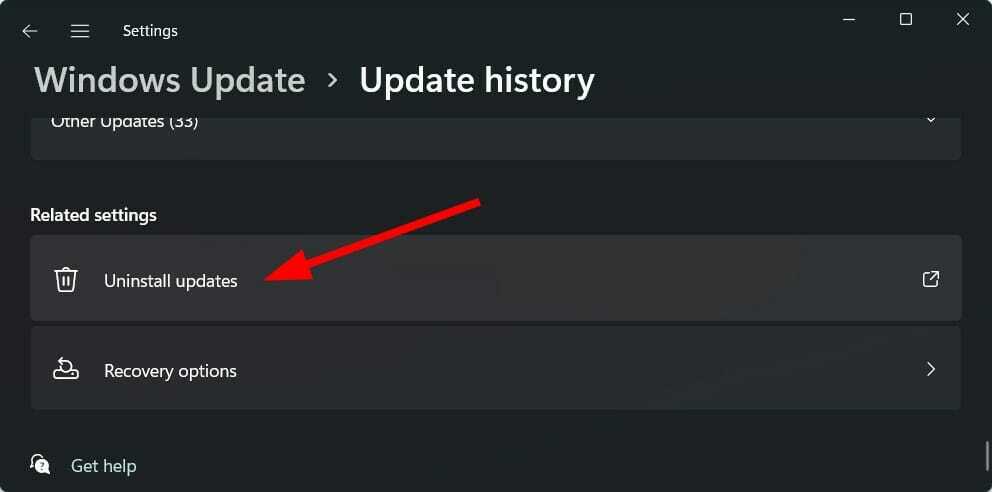
- Selecteer de meest recente update en klik vervolgens op Verwijderen.
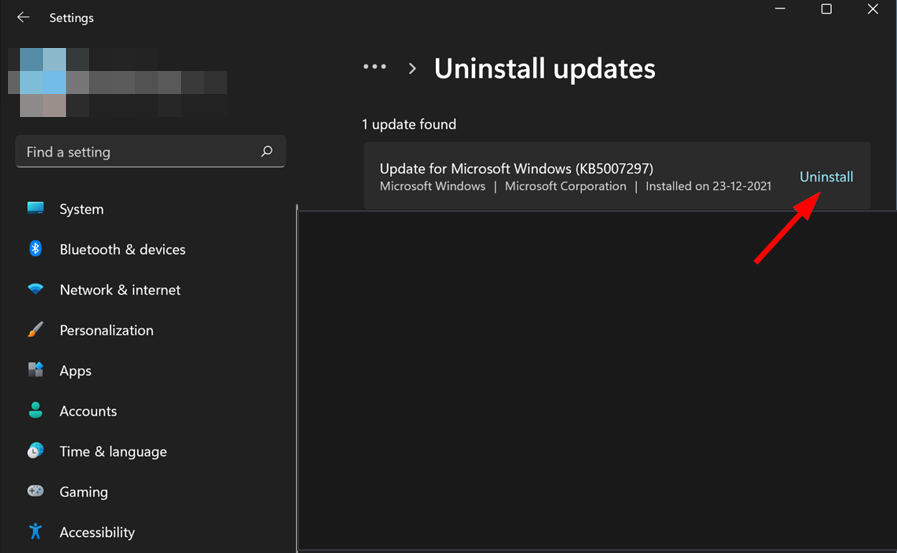
4. Een schijfopruiming uitvoeren
- druk op ramen + E toetsen tegelijk om te openen Bestandsverkenner.
- Selecteer de schijf die u wilt opschonen, klik er met de rechtermuisknop op en selecteer Eigendommen.

- Klik op Schijf opruiming druk dan op OK.
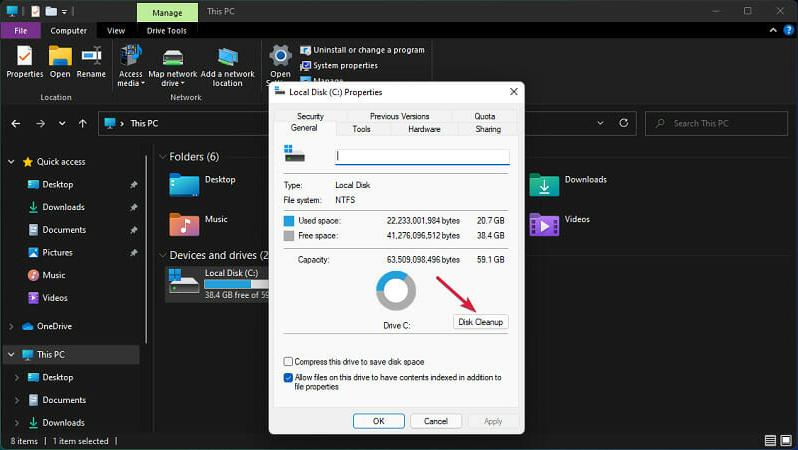
- Vink de vakjes aan van de bestanden die u wilt verwijderen en druk op OK.
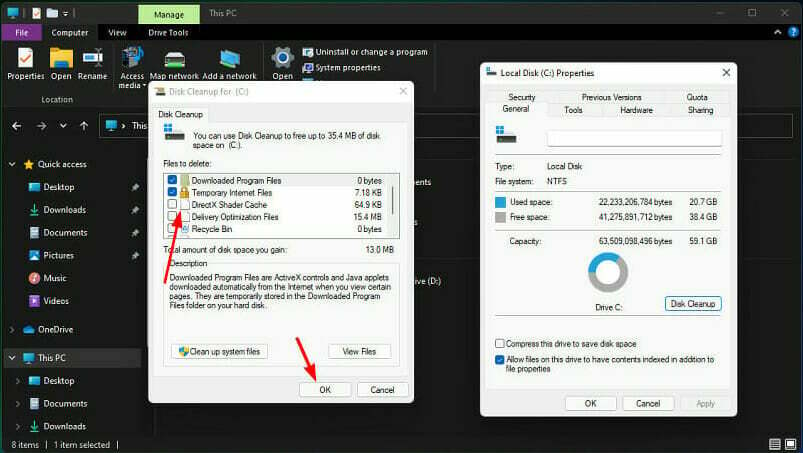
Veelvoorkomende Dropbox-problemen en hoe u ze kunt oplossen
De 5xx-fout is slechts een van de vele Dropbox-fouten die u kunt tegenkomen. Andere veelvoorkomende problemen zijn:
- 503 Service niet beschikbaar – De server kan het verzoek op dit moment niet verwerken vanwege onderhouds- of capaciteitsproblemen. U kunt onze gids raadplegen op: hoe de fout 503 op te lossen?.
- 504 Gateway-time-out – De server heeft niet op tijd gereageerd, mogelijk omdat deze niet beschikbaar was voor onderhoud of overbelast was met te veel verzoeken. Je kunt proberen Dropbox opnieuw te starten of een paar minuten wachten voordat je weer inlogt.
- 508 Verzoek time-out – De server heeft geen reactie ontvangen voordat de tijdslimiet was verstreken. Dit kan betekenen dat uw browser er te lang over doet om alle bronnen te laden die nodig zijn om de pagina weer te geven correct, maar het kan ook aangeven dat er een fout op de pagina zelf staat, zoals verbroken links of ontbrekende afbeeldingen. Probeer een andere browser of sluit een ethernetkabel aan op uw pc.
We hopen dat de bovenstaande oplossingen nuttig waren en dat u de fout hebt kunnen omzeilen. Afgezien van de 5xx-fout, hebben we ook een deskundige gids wanneer: Dropbox blijft crashen dus check dat zeker even.
Als je computer wordt niet ondersteund door Dropbox, we hebben daar ook een oplossing voor, dus lees gerust ons artikel hierover.
Laat hieronder een reactie achter voor eventuele aanvullende gedachten of vragen.
 Nog steeds problemen?Repareer ze met deze tool:
Nog steeds problemen?Repareer ze met deze tool:
- Download deze pc-reparatietool goed beoordeeld op TrustPilot.com (download begint op deze pagina).
- Klik Start scan om Windows-problemen te vinden die pc-problemen kunnen veroorzaken.
- Klik Alles herstellen om problemen met gepatenteerde technologieën op te lossen (Exclusieve korting voor onze lezers).
Restoro is gedownload door 0 lezers deze maand.
![Dropbox Error 404: Link niet gevonden [Quick Fix Guide]](/f/d97cd854bed8b072a4a58cf9aaa0b46e.png?width=300&height=460)
